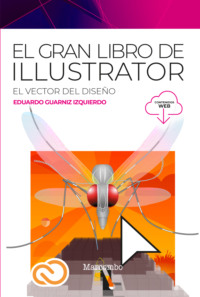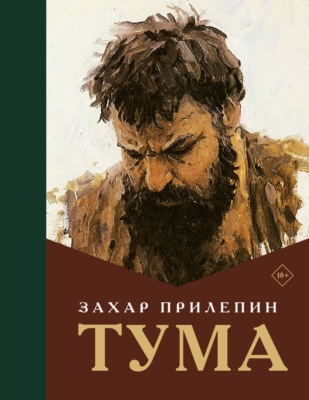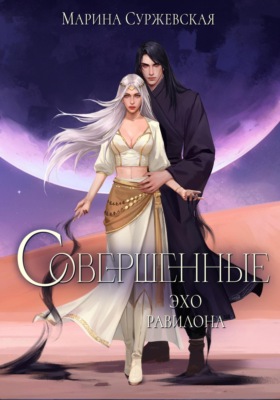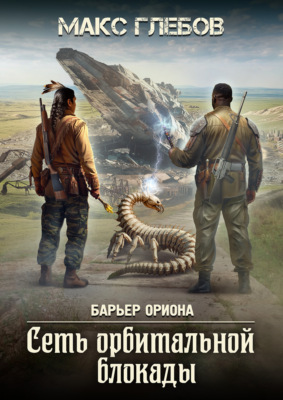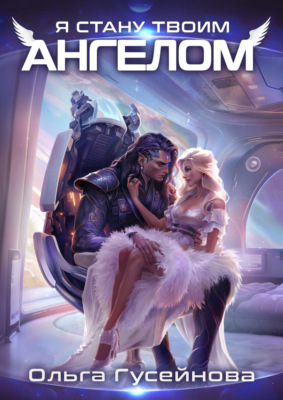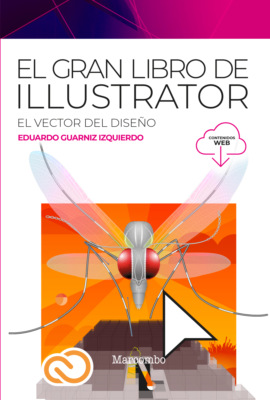Kitabı oxu: «El gran libro de Illustrator», səhifə 5
1. Herramienta Rectángulo ([M])
Suele ser Photoshop, no Illustrator, el primer programa al que el usuario típico se acerca, como es la edición fotográfica una de las primeras tareas que se realizan con medios digitales (frecuentemente, en el teléfono). Dibujar vectores no es algo que, siquiera, se sepa describir muy bien.
La configuración esencial de Illustrator se detalla en el capítulo II.
Por ello, considerando que quien conozca la navegación en Photoshop ya está listo para aplicarla en Illustrator o InDesign –aunque una revisión detallada de dichas técnicas puede encontrarse en el capítulo III–, puede repetirse que el libro, para muchos, empieza aquí, con la creación de objetos.
[1] ⌥⌘N. Crear un documento nuevo, sin configurarlo. Para dibujar formas de muestra, que no es necesario conservar, cualquier mesa de trabajo es válida.
[2] ⌘-. Ampliar la vista la mesa de trabajo hasta que ocupe toda la ventana de la aplicación.
[3] [M]. Activar la herramienta Rectángulo y arrastrar el puntero de modo que ocupe la mayor parte del área disponible, esto es, creando una forma rectangular.

[4] ⇧⌘B (View > Hide Bounding box / Vista > Ocultar marco delimitador). De forma predeterminada, Illustrator muestra ocho manipuladores (cuatro en las esquinas y cuatro entre ellos), llamados caja transformadora o marco delimitador: este permite a la herr. Rectángulo desplazar, escalar y girar (según se arrastre en el punto medio del marco, sobre los manipuladores o ligeramente fuera de ellos, respectivamente), además de mostrar, al interior de las esquinas, widgets con los cuales redondear el rectángulo. Tales operaciones de transformación son útiles, pero pueden dificultar la creación, por lo que, de momento,19 deben desactivarse: es mejor concentrarse en crear la forma base de la manera más perfecta; luego se hablará de editarla (transformarla o, si se quiere, perfeccionarla).

[5] Colocar el puntero exactamente sobre una de las esquinas (aparecerá anchor para indicar que se ha detectado un punto de ancla) y arrastrar hacia la esquina opuesta pero, antes de soltar el mouse, añadir [⇧]: incluso si el arrastre fuera idéntico al anterior, la tecla de Mayúsculas significa restricción, en este caso, de proporciones: el ancho será igual al alto y, así, se obtendrá un cuadrado. Para garantizar que el cuadrado sea efectivamente equilátero, debe soltarse el mouse antes que la tecla [⇧], así como observar que aparezca intersect para que el alto de ambas formas coincida.
[6] Volver a colocar el puntero de la herramienta Rectángulo en el mismo lugar en que se inició el arrastre de las dos formas anteriores y dar simplemente clic, sin arrastrar.

[7] Para crear una forma de medidas exactas, el cuadro de diálogo permitirá precisar ancho (width) y alto (height), tomando como referencia, además, el último rectángulo creado. Como complemento, Illustrator ofrece dos técnicas inteligentes: si se escribe “/2” después del valor (resaltado al margen), el alto quedará reducido a la mitad, del mismo modo que podría triplicarlo si se escribiera “*3” al final. Además, se puede sumar y restar, pero la segunda técnica es que, además de la aritmética, las unidades pueden cambiar dinámicamente: “+2in” para añadir dos pulgadas (inches), “+2pt” para aumentar dos puntos, “+2cm” para dos centímetros y, así, dejar que Illustrator haga la conversión.

[8] Colocar el puntero sobre el centro del último rectángulo creado y, cuando aparezca center (esto es, la herramienta está alineada con el centro), dar clic, empezar a arrastrar y, antes de soltar el mouse, añadir [⌥]: ello hará que el rectángulo, en lugar de crearse de una esquina o otra, se cree del centro hacia afuera; expresado como regla general, la tecla Opc/Alt da simetría al crear formas, puesto que el arrastre se repite en dirección opuesta, manteniendo el centro.
[9] Clic en cualquier lugar y empezar a arrastrar (sin soltar el mouse); mientras se mantenga presionado el botón, puede continuar el arrastre pero, si por cualquier razón se hubiera escogido un punto incorrecto, [ ] permite desplazar el rectángulo: tan pronto se suelte la barra, el arrastre volverá a afectar al ancho o al alto, según se estime necesario. ¿Y [⌘]?
] permite desplazar el rectángulo: tan pronto se suelte la barra, el arrastre volverá a afectar al ancho o al alto, según se estime necesario. ¿Y [⌘]?
Solo se menciona la función de [⌘] porque pertenece al capítulo siguiente, Transformación.
[10] ⌘W (File > Close). Cerrar sin guardar. Si las demás teclas modificadoras cumplen una función, es lógico que [⌘] tenga una, pero no se relaciona con creación, sino con transformación (activa temporalmente la última flecha usada).
[11] ⌘O (File > Open). De la carpeta para el capítulo abrir “mondrian.ai”. Este archivo muestra la Composición II en rojo, azul y amarillo de Piet Mondrian que, irreverentemente, puede tomarse para aplicar las técnicas de creación.

[12] [F7] (Window > Layers). Un recurso excepcional para dibujar es utilizar una capa de plantilla (template), con un distintivo icono de visibilidad y, como indica el candado (resaltados al margen), protegida: los objetos se crearán en la otra capa.

[13] [M]. Crear los rectángulos. Puesto que el grosor de las líneas negras varía, es preferible usar rectángulos estrechos de color negro y, luego, en el panel de Control, dar clic sobre el delineado ([b] al margen) y seleccionar la primera muestra, [None] ([c]); aplicar finalmente el relleno apropiado ([a]).
[14] ⇧⌘B. Repetir el paso [4] para reactivar el marco delimitador y ajustar el ancho o el alto de los rectángulos.
[15] ⇧⌘S (File > Save as). Guardar con otro nombre.
Esta composición abstracta no requiere más que once rectángulos (y se puede hacer con ocho), por lo que, teniendo las guías inteligentes,20 es sencillo hacerlo a la perfección; de hecho, sería preferible acostumbrarse a no utilizar el marco. Importa captar que las lógicas de restricción ([⇧]), simetría ([⌥]) y desplazamiento ([ ]) se aplican a otras formas en las que son más útiles y, además, se combinan, según se reiterará al trabajar con elipses en el siguiente ejercicio; este ofrecerá ocasión propicia para añadir una función de creación a [⌘].
]) se aplican a otras formas en las que son más útiles y, además, se combinan, según se reiterará al trabajar con elipses en el siguiente ejercicio; este ofrecerá ocasión propicia para añadir una función de creación a [⌘].
2. Herramienta Elipse ([L])
Basta con el ejercicio anterior para notar que en Illustrator (que hace tantas cosas para un número tan amplio de usuarios con tan diversos intereses) todas las funciones básicas pueden ser enriquecidas con las teclas modificadoras. Así, si ⌘N hace algo (crear un documento nuevo, [⌘] como principal tecla de atajos y la [N] de nuevo), ⌥⌘N hará algo asociado (crearlo con las opciones predeterminadas) y ⇧⌘N también será esperable (crear a partir de una plantilla). De hecho, hay muchos casos en los que se pueden utilizar las tres teclas modificadoras lo que, por cierto, valida experimentar para descubrir qué hace tal o cual tecla sobre determinada acción: con la Elipse será más claro que con el Rectángulo.
Cabe reiterar, además, que algunas de estas técnicas, como ⌥⌘N, no son atajos, sino la única forma de obtener el resultado.
[1] ⌥⌘N. Crear un documento, sin configurarlo.
[2] [M]. Dibujar un cuadrado equilátero.
[3] [L]. El atajo de la Ellipse se relaciona con la pronunciación de la “l” (en español sería como si se llamara “elepse”).

[4] En el panel de Control, darle al rectángulo un relleno transparente, como en el ejercicio anterior. La caja de Herramientas es más eficiente porque la flecha de doble sentido permite cambiar el foco entre relleno y delineado, pero más rápido que hacer clic en ella es presionar la “x”, que indica intercambio. Debe notarse en este caso que el cuadrado superior izquierdo es completamente visible, indicación de relleno en foco. Para obtener el relleno blanco y el delineado negro predeterminados, basta con presionar la [D] de Default (o hacer clic en el icono indicado al margen). Ahora bien, una vez que se activa un atributo, puede hacerse sólido con la tecla [,], degradado con [.] y transparente con [/]. ¿Son atajos caprichosos? Claramente, la tecla que más se parece a la convención de transparencia es la barra diagonal (slash), lo que la hace fácil de recordar; pero las tres teclas de relleno están, en el mismo orden, la derecha de la [M] en el teclado en inglés (distribución para la que Illustrator está optimizado, cfr. pág.XXI).


[5] Con el marco delimitador desactivado (⇧⌘B), dibujar de esquina a esquina un círculo en el que quede exactamente inscrito el cuadrado creado. Ninguna técnica revisada en el Rectángulo sirve para crearlo exactamente en un solo arrastre (aunque con [ ] se podría lograr un resultado aceptable), pero la elipse tiene una elaborada técnica adicional: colocar el puntero sobre un ángulo del cuadrado, empezar un arrastre mínimo e, inmediatamente, presionar [⌘]: así, la elipse se creará desde el perímetro y se podrá arrastrar hasta la esquina opuesta para lograr, en un solo movimiento, el resultado que se aprecia al margen.
] se podría lograr un resultado aceptable), pero la elipse tiene una elaborada técnica adicional: colocar el puntero sobre un ángulo del cuadrado, empezar un arrastre mínimo e, inmediatamente, presionar [⌘]: así, la elipse se creará desde el perímetro y se podrá arrastrar hasta la esquina opuesta para lograr, en un solo movimiento, el resultado que se aprecia al margen.

[6] Dibujar un círculo que esté perfectamente inscrito en el cuadrado. Puede tantearse con [ ], pero hay una característica fundamental que permite realizar esto a la perfección: las técnicas de creación de formas se combinan. Así, si se coloca el puntero hasta ver aparecer la guía inteligente (center), bastará con empezar el arrastre para que, al añadir [⌥], la elipse se empiece a crear desde el centro; como el objetivo es un círculo, debe añadirse [⇧] para restringir las proporciones (al tener la elipse tendrá un ancho igual al alto será un círculo) y, de esta manera, inscribirla en el cuadrado existente.
], pero hay una característica fundamental que permite realizar esto a la perfección: las técnicas de creación de formas se combinan. Así, si se coloca el puntero hasta ver aparecer la guía inteligente (center), bastará con empezar el arrastre para que, al añadir [⌥], la elipse se empiece a crear desde el centro; como el objetivo es un círculo, debe añadirse [⇧] para restringir las proporciones (al tener la elipse tendrá un ancho igual al alto será un círculo) y, de esta manera, inscribirla en el cuadrado existente.
[7] [D]. Restaurar los colores predeterminados. Al utilizar un relleno transparente (paso [4]), Illustrator mantuvo esa configuración para las siguientes formas, por lo cual podían verse todas sin importar si estaban encima o debajo de las otras; este paso reasigna los atributos predeterminados a la forma activa y a las siguientes que se cree.
[8] [M]. Dibujar un cuadrado desde el centro hacia afuera exactamente a la medida del primero. Podría crearse con precisión de esquina a esquina, pero es bueno enfatizar que la técnica de combinar [⌥] y [⇧] también se aplica al Rectángulo. Excepto que este, al tener relleno blanco, ocultará al círculo inscrito y al anterior cuadrilátero.
[9] [ ] (Edit > Clear). Eliminar el cuadrado creado en el paso anterior.
] (Edit > Clear). Eliminar el cuadrado creado en el paso anterior.

[10] Detectar el centro de las formas existentes con el puntero del Rectángulo (debe aparecer center) y dar [⌥]+clic. Con la misma lógica con la que clic, sin arrastrar, permitió crear un rectángulo de medidas precisas en el ejercicio anterior,21 [⌥]+clic creará la forma con un cuadro de diálogo a partir del centro: podrá verse que, para indicarlo, aparecerán cuatro ángulos centrados en el puntero (al margen).

[11] Clic en el ancho (width, resaltado al margen), ⌘C para copiar y [OK]. Cabe mencionar que [ ] avanza de campo en campo en todo cuadro de diálogo (de ancho a alto, de alto a [CANCEL], etc.);
] avanza de campo en campo en todo cuadro de diálogo (de ancho a alto, de alto a [CANCEL], etc.);  ⇧ retrocede. Esta técnica no es de Illustrator, vale en cualquier cuadro de diálogo, en cualquier programa.
⇧ retrocede. Esta técnica no es de Illustrator, vale en cualquier cuadro de diálogo, en cualquier programa.

[12] [L]. Con el puntero de la Elipse, detectar el centro del último cuadrado y [⌥]+clic. Puesto que se ha copiado el ancho del cuadrado, aquí debe hacerse clic en la cadena ([b] al margen) para restringir las proporciones,22 pegar ([a], ⌘V) y dar [OK].
[13] ⌘O (File > Open). De la carpeta del capítulo abrir el archivo “combinar.ai”. No será una obra de Mondrian, pero once rectángulos son sencillos de dibujar porque está claramente definido dónde iniciar y terminar cada arrastre. En cambio, aquí, como en todo dibujo real, hay que combinar técnicas: elipses y alinear.
[14] Dibujar la botella utilizando exclusivamente rectángulos y elipses.
[15] ⇧⌘S (File > Save as). Guardar con otro nombre.

No hay forma de predecir cuán útil juzgará cada usuario el marco delimitador, pero sí puede decirse que, a condición de empezar en el cuello de la botella, es posible crear los rectángulos y las elipses necesarios para este dibujo en perfecta alineación y en un solo movimiento, aplicando las técnicas revisadas, a manera de práctica. De otro lado, las guías inteligentes dan tanta ayuda que, si se presta atención, es posible hacerlo, además, rápidamente.
3. Formas complementarias
Una película puede tener cien actores, pero en el cartel solamente aparece un puñado de nombres; lo que es una comparación razonable entre las ochenta y seis herramientas de Illustrator y la docena que, puede repetirse, son las verdaderas protagonistas. Rectángulo y Elipse son, sin la menor duda, de los actores principales, a tal grado que, incluso después de dominar todos los fundamentos del programa, será esencial apoyarse en estas dos sencillas formas. A continuación, entra el reparto al escenario.
Illustrator para iPad fue lanzado en octubre de 2020 con catorce herramientas.
[1] ⌥⌘N. Crear un documento, sin configurarlo.

[2] En la caja de Herramientas, desplegar el grupo del Rectángulo y, en el menú emergente, seleccionar Rectángulo redondeado (Rounded rectangle). Nuevamente, la sola falta de un atajo revela que es una herramienta de reparto: por lógica, toda herramienta protagonista de Illustrator tiene atajo. Quizás fue muy útil (antiguamente) para crear botones en viejas páginas de la red; ahora se diría que le queda una función.
[3] Verificar las técnicas del rectángulo. Las teclas modificadoras cumplen las mismas funciones. Pero hay dos más.

[4] Clic sin arrastrar con la herramienta Rectángulo redondeado. Igual que con las anteriores, el ángulo superior izquierdo de la forma se crea en el punto en que se da clic tomando como referencia la última creación. La opción de radio de las esquinas permite reiterar que, si se coloca “1/6in” (resaltado al margen), Illustrator hará de forma automática la división (1/6) y la conversión de unidades (inches o pulgadas a milímetros) para entregar el valor predeterminado: un sexto de pulgada, 4,233 mm.
[5] Arrastrar la herramienta sin soltar el botón del mouse. Mientras esté creando la forma, las flechas verticales del cursor varían la redondez de las esquinas, esto es, [ ] las reduce, hasta llegar a cero (rectángulos normales), y [
] las reduce, hasta llegar a cero (rectángulos normales), y [ ] las va redondeando hasta que uno de los extremos es un semicírculo (la mitad del valor menor, sea ancho o alto).
] las va redondeando hasta que uno de los extremos es un semicírculo (la mitad del valor menor, sea ancho o alto).
[6] [M]. Crear un rectángulo normal.
[7] ⇧⌘B (View > Show Bounding box /Vista > Mostrar marco delimitador). Aunque limita la creación precisa de objetos, el marco delimitador da acceso a dos funciones.

[8] Clic en el widget en el ángulo interior del rectángulo normal. Al hacer clic sobre él y arrastrarlo, se demuestra cuán obsoleta es ahora la herramienta Rectángulo redondeado: de forma dinámica, puede asignarse el grado de redondez que se considere óptimo. Pero eso no es todo.

[9] Doble clic en el widget, para abrir el panel de Transformación. Si ya era obsoleta en el paso anterior, dos iconos la sepultan: en efecto, un clic en el icono de la cadena ([a] al margen) permite dar a cada esquina valores independientes y, además, estilos diferentes ([b]), biseladas ( ) o invertidas (
) o invertidas ( ). ¿Qué función le queda al Rectángulo redondeado? Solo mostrar que las flechas son teclas modificadoras para la creación de formas en diversas herramientas complementarias. Por cierto, no será necesario volver a escribir que tal o cual herramienta es obsoleta: con el comando Window >Toolbars > Basic (Ventana > Cajas de Herramientas > Básica) puede concluirse que, oficialmente, está en segundo plano.
). ¿Qué función le queda al Rectángulo redondeado? Solo mostrar que las flechas son teclas modificadoras para la creación de formas en diversas herramientas complementarias. Por cierto, no será necesario volver a escribir que tal o cual herramienta es obsoleta: con el comando Window >Toolbars > Basic (Ventana > Cajas de Herramientas > Básica) puede concluirse que, oficialmente, está en segundo plano.
[10] [L]. Dibujar un círculo de 50 × 50 mm.

[11] Arrastrar el widget que aparece a la derecha de la elipse creada; al puntero se le añadirá un icono de tres cuartos de círculo ( ) y, al desplazarse, revelará un segundo manipulador, que también puede arrastrarse.
) y, al desplazarse, revelará un segundo manipulador, que también puede arrastrarse.

[12] En el panel de Control, clic en el menú Shape (Forma). En él, dos valores ([a] al margen) permiten establecer el ángulo inicial y el final del pie, del mismo modo que el icono de doble sentido ([b]) convierte el pie en cuña o la cuña en pie. Quizá la mayor utilidad del widget, que se requiere ahora, es doble clic para regresar a la integridad de la elipse. En verdad, siendo que no hay “tartas” estadísticas en el libro, no deja de sorprender que esta función haya sido aplicada en, al menos, tres ejercicios (cfr. cap.VI.2, XII.4, XVI.5), lo que es un excelente momento para recordar el primer lema de Illustrator: “Realmente no sabemos todo lo que puede hacer por ti”.

[13] Desplegar el menú de las herramientas de forma y seleccionar el Polígono. Puesto que esta herramienta puede crear triángulos perfectos (equiláteros), su utilidad es indudable, incluso si no tiene atajo. El widget le da gran utilidad al polígono creado, pero dificulta su creación: fuerza a un paso más.
[14] ⇧⌘A (Select > Deselect). Deseleccionar todo. Si la elipse está activa, el marco dificulta detectar su centro. Por tanto, este paso está de más:23 deseleccionar la elipse o desactivar el marco (o sea, repetir el paso [7], ⇧⌘B).

[15] Detectar el centro del círculo y clic: sin [⌥], el Polígono siempre se centra en el punto en que se da clic. Como el círculo tiene 50 mm de diámetro, la mitad equivale al radio exacto ([a] al margen) para centrar el triángulo (polígono de tres lados, [b]).

[16] Clic en el widget del triángulo, que es un rombo en el caso del polígono (resaltado al margen) y arrastrarlo abajo. El marco delimitador permite disminuir o aumentar el número de lados del polígono hasta un máximo de once, con la interesante propiedad de mantener el centro (el polígono permanece inscrito). En el improbable caso de requerir un mayor número de lados, el menú de Forma en el panel de Control (utilizado en el paso [12]) permite subir hasta mil lados, lo que vuelve al polígono indiferenciable de un círculo… pero cada herramienta, más o menos útil, siempre es un refuerzo de la lógica de Illustrator: cabe verificarlo.
[17] Clic y arrastrar la herramienta para comprobar la función de las teclas modificadoras: si bien [⌥] no se aplica, se notará que [⇧] cumple con la tarea típica de restringir el ángulo (para que el polígono quede perfectamente vertical), que [ ] permite reubicar la forma mientras es creada y, como acaba de verse en el Rectángulo redondeado, las flechas verticales aumentan o disminuyen el número de lados.24
] permite reubicar la forma mientras es creada y, como acaba de verse en el Rectángulo redondeado, las flechas verticales aumentan o disminuyen el número de lados.24
[18] ⌘O (File > Open). De la carpeta del capítulo abrir el archivo “estrella.ai”. La última herramienta de forma realmente importante es la Estrella, la más compleja, en tanto que aplica todas las teclas modificadoras; como mínimo requiere un documento nuevo. Vamos lá.

[19] [V]. Con la herramienta de Selección, clic sobre el pentágono (rojo desaturado) y, en el panel de Control, verificar sus propiedades en el menú Shape (Forma, [a] al margen). En este caso, lo más importante es comprobar que el radio (resaltado en [c]) es 25 mm.
[20] Repetir la verificación con las demás formas. El panel Transformación ([b]) presenta las posiciones horizontal (x), vertical (y), así como ancho (width, W) y alto (height, H). Debe observarse que el círculo en amarillo pálido tiene 50 mm de diámetro; el pentágono verde agua, 50 mm de radio; y el círculo celeste claro, 100 mm de diámetro: por ello están perfectamente inscritos los pentágonos en los círculos.

[21] Clic en la casilla de herramientas de forma y seleccionar la Estrella (Star). En esta herramienta, sin duda, se aplica todo lo anteriormente visto. Pero hay que empezar por lo más sencillo.

[22] [F7] (Window > Layers). En el panel de Capas, bloquear la plantilla (clic en la segunda columna de la fila “Layer 2”, [b] al margen) y activar la capa 1 (clic en la fila “Layer 1”, [a]).
[23] [D]. Restaurar los colores predeterminados.

[24] Colocarse exactamente sobre el cruce de guías y dar clic. Tal como el Polígono, la herramienta Estrella crea la forma automáticamente desde el centro, sin presionar [⌥]. En el cuadro de diálogo, precisar 50 mm como radio mayor, 25 mm como radio menor y 5 puntas. Puede verse así que, con estos valores, las puntas de la estrella coinciden con las puntas del polígono inscrito en el círculo de radio correspondiente.
[25] Darle a la estrella un relleno transparente,25 sea en el panel de Control o en la caja de Herramientas (paso [4] del ejercicio anterior). En efecto, los ángulos interiores de la estrella coinciden con el círculo amarillo, cuyo radio equivale al segundo valor del paso previo. Puesto que la habilidad esencial del diseñador es el pensamiento visual, toca repetir sin cuadro de diálogo.
[26] [ ] (Edit > Clear). Eliminar la estrella creada.
] (Edit > Clear). Eliminar la estrella creada.
[27] Con la herr. Estrella, clic sobre el cruce de guías y arrastrar hasta el perímetro del círculo exterior (celeste claro) presionando [⇧]. Al restringir (el ángulo) con la tecla modificadora, se obtendrá una estrella vertical, igual a la creada mediante el cuadro de diálogo. Como siempre, recordar que el botón del mouse debe soltarse antes que la tecla.

[28] Repetir el paso anterior añadiendo [⌥]. A diferencia de la anterior, cada segmento de la estrella continúa al otro lado de cada punta (desde la punta izquierda hasta la derecha se traza una línea horizontal): [⌥] crea la clásica estrella de lados alineados.
[29] ⌘A (Select > All). Seleccionar las estrellas.
[30] [ ]. Eliminar los objetos seleccionados.
]. Eliminar los objetos seleccionados.

[31] Repetir la creación de la estrella y, mientras se mantiene el botón del mouse, presionar [ ] una vez; con ello, la estrella pasa a tener seis puntas. Desde luego, si para una clásica estrella de David (al margen, segunda), hará falta presionar [⇧] para que quede vertical y [⌥] para alinear los lados. Y ahora, hay que aguzarse, literalmente.
] una vez; con ello, la estrella pasa a tener seis puntas. Desde luego, si para una clásica estrella de David (al margen, segunda), hará falta presionar [⇧] para que quede vertical y [⌥] para alinear los lados. Y ahora, hay que aguzarse, literalmente.

[32] Clic desde el cruce de guías y, sin soltar el botón del mouse, arrastrar hacia arriba hasta llegar al pentágono rojo; alcanzado ese punto, añadir [⌘], tecla que, con la herramienta Estrella, fija el radio menor, de forma que, al continuar arrastrando hacia afuera, puedo hacer que la agudeza de las puntas aumente; para darle el aspecto de un asterisco (*, como el que se observa al margen, abajo), debe alcanzarse el círculo exterior.

[33] Clic (sin arrastrar) con la Estrella. No será esta la última vez que se insista: la mayor fortaleza de las técnicas de dibujo es que se combinan. El paso anterior puede ser complejo (la primera vez) pero, ya que las herramientas de forma crean un cuadro de diálogo con el último arrastre como referencia, puede hacerse el intento y, si no sale, dar clic y colocar valores. Eso es tan cierto que, aun con la técnica “perfecta”, muchas veces vale dibujar únicamente para obtener la referencia y luego usar un cuadro de diálogo. Los valores al margen son los precisos para un asterisco de proporciones idénticas a las del que cierra este párrafo.*
Queda por presentar una herramienta que utiliza ocho teclas modificadoras (cfr.cap.V.2).
[34] Repetir el último paso y, para no dejar nada pendiente, presionar [ ] para comprobar que la Estrella puede desplazarse en medio del arrastre, con lo que esta herramienta utiliza seis teclas modificadoras de creación: verticalidad, alineación, puntas y agudeza (pasos [27], [28], [31] y [32], respectivamente).
] para comprobar que la Estrella puede desplazarse en medio del arrastre, con lo que esta herramienta utiliza seis teclas modificadoras de creación: verticalidad, alineación, puntas y agudeza (pasos [27], [28], [31] y [32], respectivamente).
[35] ⇧⌘S (File > Save as). Guardar con otro nombre.
Ni el más avanzado de los usuarios de Illustrator podría decir que es esencial saber inscribir un triángulo en un círculo, dibujar en un solo arrastre una estrella –clásica o de David– o un asterisco para manejar el programa. Pero incluso un principiante podría reconocer que si sabe hacerlo y, principalmente, si capta la lógica de cómo hacerlo, da un paso gigante para llegar a dominar el dibujo vectorial (varios pasos más adelante, claro): es el camino correcto. Para poder practicar mejor, de inmediato, conviene construir una plantilla como la utilizada en los ejercicios previos del capítulo.